あなたは普段買い物をする時電子決済やクレジットカードなど使いますか?
キャッシュレス化がどんどん進んでいき、クレジットやスマホで支払う人をよく見かけますよね。
私もレジで現金を出す時間がもったいないと思い、電子決済やクレジットなど使っています。
便利な機能ですが、アプリの不具合などで電子決済を使えない時は本当に困りますよね。
nanacoは電子決済用アプリや年会費無料のクレジットもあります。
しかしnanacoアプリは、一部の機種でサービスが終了しており使えないようになっています。
また、nanacoのアプリが使えない時に考えられる原因はいくつかあり、使い方と合わせてご紹介していきます。
アプリを使えない原因が分からないなら、ぜひ参考にしてください。
nanacoアプリが使えない原因

nanacoアプリが起動しない、不具合を起こして使えない状態ではありませんか?
Androidは2023年3月15日をもって一部機種でのサービスが終了しています。
また、2020年8月31日にフューチャーフォンでのサービスも終了しております。
ですのであなたのスマホがAndroid6.0未満かフューチャーフォンを持っているならnanacoアプリは使えないかもしれません。
対応不可の機種で終了したサービス内容はこちらです。
- 再発行の手続き
- クレジットチャージ
- 残高確認
- 利用明細確認
- センターお預り分確認、反映、通知
- nanacoポイントからマネーへ交換
- パスワード変更
- 機種変更
- 退会手続き
現在対応不可の機種で使える機能は、以下2つしかありません。
- nanao残高支払い
- 店頭での現金チャージ、残高確認、ポイントからマネーへ交換
もし今後Android6.0以上へ機種変更するなら、変更前に機種変更の手続きをする必要があります。
機種変更手続きをご紹介しますので、必ず変更前に行ってください!

もし手続き前に機種変更してしまったならnanacoお問い合わせセンターへ連絡する必要があります
- 0570-071-555
- 0422-71-2266
どちらも24時間年中無休ダイヤルになりますので、忙しくても電話しやすくなっています。
アプリやカードが故障かなと思ったら
nanacoアプリ・カードに不具合があり故障で使えないと思ったら再発行手続きをしましょう。
その場合新しいnanacoに電子マネーやポイント残高を引き継ぐことが出来ます。
ただし、残高の引き継ぎは、nanacoカード入会日から10日後以降、アプリは4日後以降となっています。
また、nanacoカード→nanacoアプリ、nanacoアプリ→nanacoカードへ電子マネー・ポイントの引き継ぎは出来ません。

nanacoカード・アプリが不具合の場合はまず初めに機種変更と同じで引継番号を発行しないといけません
- 電話かWebで引継番号を発行する
電話番号は先程ご紹介したもので、Webはホームページから可能です。(月曜日~金曜日10:00~17:00)
- セブンイレブンかnanaco入会ができる店舗で、スタッフに引継番号を伝える
- 新しいnanacoカードを発行してもらう
再発行手数料は無料です - 再発行してから、3日後以降に残高確認かチャージをすると残高が引き継がれる
カード再発行もホームページから可能です
- アプリをダウンロードする
- (再発行手続き)をタップし、引継番号を入力
- 引継申請書を記入し、公的書類のコピーと一緒に返信用封筒で返送する
約10~14日程度で引き継ぎが完了します
返送しないといけない必要な公的書類は以下のうち1点で大丈夫です。
※1 有効期限内の公的書類(いずれか1点)
お名前・生年月日・書類の発行機関印および有効期限(有効期限の無いものは発行日)がわかる面のコピー(書面によっては複数面のコピー)が必要となります。
各種健康保険証をご送付の場合は、被保険者記号・番号、保険者番号等をペン等で復元できないよう、黒く塗りつぶしてください。◆運転免許証・運転経歴証明書 ◆パスポート ◆健康保険証 ◆在留カード・特別永住者証明書 ◆年金手帳 ◆住民基本台帳カード ◆母子健康手帳 ◆身体障害者手帳 ◆住民票の写し(発行より6ヵ月以内) ◆印鑑登録証明書(発行より6ヵ月以内)
引用 nanaco
アプリが起動しない時は
iPhoneのアプリ自体起動しない場合はいくつか原因が考えられます。
アプリが起動しない場合は、1度アプリをタップし表示されれば画面を確認してみてください。
電源を入れ直すと起動するかもしれないので、1度再起動もした方がいいでしょう。

タップしてもアプリが起動しない場合はどうしたらいいのかしら

以下の手順を試してみて、それでも起動しなければ問い合わせてみましょう
- アプリをタップする
- アプリをバックグランドから終了して、再度アプリを開く
- iPhoneを再度開く
- アプリのアップデートがないか確認をする
- アプリを1度消してから再インストールする

Androidの場合はアプリを開いた時表示される指示に従って操作してください

電源の入れ直し再起動しても開かなければ公式へ問い合わせてみましょう
nanacoアプリで機種変更手続きをする方法

またnanacoアプリの機種変更は、Android→Android、Android→iPhoneに機種変更する場合のみ、引継番号を発行する必要があります。
ですので、iPhone→iPhoneに機種変更する場合、手続きは必要ありません。
- nanacoアプリを起動する
- 右下の機種変更をタップ
- メニューへ進むためパスワードを入力
- (引継番号発行開始)をタップ
番号発行は数分かかる場合があるので、触らずに待機しましょう - 9桁の引継番号が発行されますので、メモなどに控える
- nanacoアプリをダウンロードする
- 起動したら(機種変更手続き)をタップ
- (引継番号入力へ)をタップ
- (引継番号)と(パスワード)を入力
- (機種変更手続き開始)をタップ
手続きは数分かかる場合があるので、触らずに待機しましょう
au、docomo、ソフトバンク毎に対応機種一覧もありますので、あなたのスマホが対応かどうか確認できます。
nanacoアプリの使い方

機種変更した後は新しいスマホで操作や機能など分かりづらい時がありますよね。
チャージの仕方など基本的な使い方もご紹介していきます。
チャージ機能の使い方
チャージを済ませていれば色々な場面でスマートに決済ができて便利ですよね。
- 現金でチャージする場合
- お店で支払いチャージする
- セブン銀行ATMでチャージする
- nanacoチャージ機でチャージする
- 外貨でチャージする
その場合空港などのポケットチェンジ(外貨両替サービス)に入金後チャージできます
- オートチャージする
アプリから金額を設定できます - アプリから都度チャージする
ちなみに私はオートチャージにしているので財布を忘れてもとても安心できます。
使い方も簡単ですし、現金派とクレジット派どちらも使えるのはありがたいですね。

また、支払うときはスマホかカードをかざすだけなのでとても便利です
チャージが反映されない場合
チャージした後に残高が変わらない場合は以下の手順を試してください。
- 決済やチャージを再度行い、反映されるか確認する
- ヘルプモードを試してみる
- スマホの電源を落として再起動してみる
これでも残高が反映されなければ公式へ問い合わせてみましょう。
残高を確認するには
オートチャージにしていればあまり心配はいりませんが、そうでなければ残高を確認しないといけませんよね。
マネーやポイントの残高を確認できる方法は3つあります。
セブンイレブンなどで残高を確認することが出来ます
もしくはnanacoが使えるお店に行って買い物をすると、レシートに反映されるので、そこから確認することができます
アプリの会員メニューをタップし、 nanaco番号とパスワードを入力します
会員メニューにマネー残高やポイント残高、ポイントの有効期限なども確認することができます
Androidの場合はアプリを開いた時点で最初の画面に表示されます
セブン銀行のATMでは、チャージだけでなく残高確認もできます
「減ってきているな」と思ったらついでにチャージもできますね
取引履歴を確認する
取引履歴は基本的にアプリからのみ確認ができるようになっています。
- 会員メニューをタップし開く
- nanaco番号とパスワードを入力する
- メニュー一覧の残高・履歴確認をタップ
- 3ヶ月分のマネーやポイントの利用履歴を確認できます
- アプリを開く
- 右下の(お取引確認)をタップ
直近の利用履歴が表示されます - (過去3ヶ月分を見る)をタップでさらに遡る
- nanaco番号とパスワードを入力
まとめ

- Android6.0未満とフューチャーフォンは、サービスが終了しているのでnanacoアプリは使えない
- サービスが終了した機種は残高払い、チャージ、ポイントからマネーの変更のみできる
- Android→Android、Android→iPhoneに機種変更する場合のみ変更前に引継手続きがいる
- 機種変更手続きの引継番号を発行はアプリからできる
- すでに機種変更している場合は問い合わせセンターへ問い合わせる
- アプリやカードが不具合を起こしたら再発行できる
- nanacoアプリが起動しなくて使えない場合は一度電源をスマホの落としてみるか、アプリを消して再度ダウンロードしてみる
- チャージは現金とクレジットどちらからでもできる
- 残高確認は、アプリ・レシート・セブン銀行ATMでできる
- 取引明細確認はアプリから会員メニューにログインする必要がある
あなたのnanacoアプリが使えない原因は判明しましたでしょうか。
不具合などで使えなくなると大変困りますが、基本的に操作も簡単な上便利な機能ばかりですね。
不明点がまだある場合は24時間対応してくれる公式へ問い合わせてみましょう!
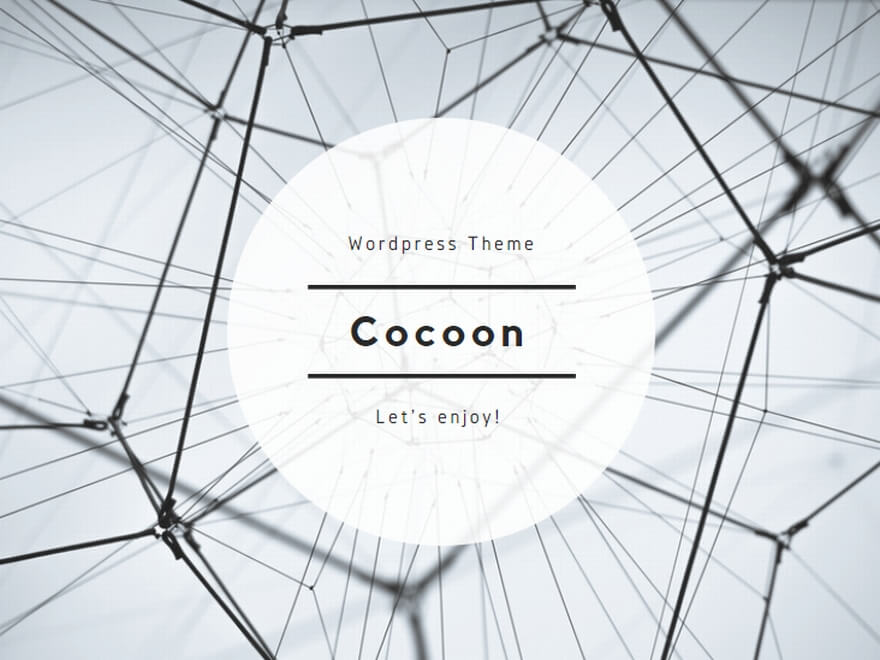


コメント